にゃん吉です。
今回はWordPress(ワードプレス)の利用方法についてのお話です。
仲良くさせていただいているけび子さんからのリクエストです。
はてなブロガーの方でもワードプレスと兼用されらっしゃる方は多数いらっしゃいます。
私もその1人。
また、ワードプレスもやってみたいなぁという方もいらっしゃるでしょう。
そんな方のためのガイドになります。
▽目次です▽
- まずは独自ドメインとサーバーを用意
- WordPress(ワードプレス)のテーマ Cocoon(コクーン)
- WordPressにCocoonをインストール
- WordPressで必要なプラグインをインストール
- ウィジェットの設定 アドセンスの手動登録
- あとは記事作成をして投稿!
まずは独自ドメインとサーバーを用意
独自ドメインを取得し、サーバーを契約した後からのお話です。
独自ドメイン取得は、「お名前.com ![]() 」さんが大手で、はてなブロガーの利用者も多いと思います。私もお世話になってます。
」さんが大手で、はてなブロガーの利用者も多いと思います。私もお世話になってます。
あと私が取得しているのは、「エックスドメイン ![]() 」です。
」です。
どちらも問題なしなので、どちらで取得されても大丈夫です。
サーバーは、私が利用しているのはエックスサーバーの「wpX ![]() 」
」
こちらも特に問題なし。
以前質問があって問い合わせをしたら、すぐに返信が来てとても丁寧に対応してくださいましたので、好印象のレンタルサーバーです。
まずはこの2つを準備できてからになります。
サーバーを契約後、独自ドメインを紐づけると、WordPress(ワードプレス)のインストールができますのでそこまで進めてください。
そして、メルアド、ユーザー名、パスワードの登録も完了してください。
WordPress(ワードプレス)のテーマ Cocoon(コクーン)
WordPress(ワードプレス)1番参考になるサイトといえば、バズ部さん。
WordPressにログインをしたら、テーマをインストールします。
これはあとでももちろんいいのですが、テーマを変えるとコードや設定を全部やり直しをしないといけなくなることが多いので、早めにしておいた方が無難です。
有料の優秀なテーマがありますけど、ここでは無料テーマで進めていきます。
ちなみに私が使っている有料テーマはJINです。
はてなブログではおなじみのテーマ「Minimalism」を作成したひつじさんによるWordPressの有料テーマです。
無料のWordPressテーマでおすすめなのは、Cocoon(コクーン)です。
これはとても使い勝手がいいですし、初心者でも扱いやすいテーマとなってます。
上記のコクーンサイトでテーマのダウンロードが必要です。
ダウンロードするのは2つ
- Cocoonの親テーマ
- Cocoonの子テーマ
インストール前に、PHP7以上がないと動作しませんので、サーバーのPHP状況を必ず確認してください。
あとはサーバーとの相性がありますので、海外のサーバーが大丈夫なのかは不明です。すみません。
手順は一緒ですので、ご参考になさってください。
WordPressにCocoonをインストール
①ダッシュボードのメニュー⇒「外観」⇒「テーマ」をクリック

②1番上のテーマ右横の「新規追加」をクリック

③「テーマのアップロード」をクリック

④「ファイルを選択」をクリックし、ダウンロードしたCocoonの親テーマをインストールします。


⑤完了したら、今度は同様に子テーマをインストールします。
子テーマをインストールしたら、子テーマを有効化します。

⑥子テーマを有効化すると、ダッシュボードに「Cocoon」のメニューが表示されます。

あとはお好きにカスタマイズが出来ます。
WordPressで必要なプラグインをインストール
WordPressのいいところはプラグインです。
これを導入することで、いろいろと便利になります。
ですが、プラグインはインストールすればするほどバグも生じやすくなりますし、遅延の原因にもなります。
そのため厳選して入れることが大事です。
本当は10個以内に頑張っています。
◆必要なプラグイン5個
- Akismet Anti-Spam (アンチスパム):最初から入っているプラグイン。スパムをフィルタリングしてくれます。利用するにはメルアド登録をし、そこでAPIキーを取得後適用になります。
- All In One SEO Pack:SEOに必須のプラグイン。
- Broken Link Checker:リンク切れを教えてくれるプラグイン。あるとお知らせしてくれます。
- Google XML Sitemaps:サイトマップ送信を自動化します。
- WP Multibyte Patch:WordPressの日本語化のプラグイン。必須。
◆個人的に必要な2個
- Classic Editor:今のWordPressでは記事作成がブロック型になっており、文章を自分の思うように改行や行間が必要な場合は必須。
- Category Order and Taxonomy Terms Order:人によっては必要ないでしょうが、コードをいじれないため導入。カテゴリーを自分流にアレンジできるプラグイン。
それぞれの設定の仕方については、検索をするとわかりやすい設定の仕方が出てくると思います。
または上記のバズ部さんあたりが親切。
最初から入っている「Hello Dolly」のプラグインは全く不要ですので、削除してください。
ウィジェットの設定 アドセンスの手動登録
ウィジェットはサイドバーやフッター、記事内などに追加が出来る機能です。
まずは「サイドバー」で表示したいもの順に入れ替えたり、いらないものは削除したりするといいでしょう。
ここは好みだと思います。
ここで大事なのはアドセンスの手動登録になります。
私は自動広告も入れてますけど、基本的には手動+自動の併用をしています。
私は、「投稿本文上」と「投稿本文中」「投稿本文下」に広告用のテキストを追加して入れています。

またトップページは一覧表示にしていますので「インデックストップ」「インデックスミドル」「インデックスボトム」にも入れています。

これは好みです。
今自動化での設定もできますので、どちらで設定してもいいと思います。
アドセンスは重複での広告は基本的にしませんので、手動の方を優先してくれています。
もし、重複を見つけた時は、どちらかを制御してください。
あとは記事作成をして投稿!
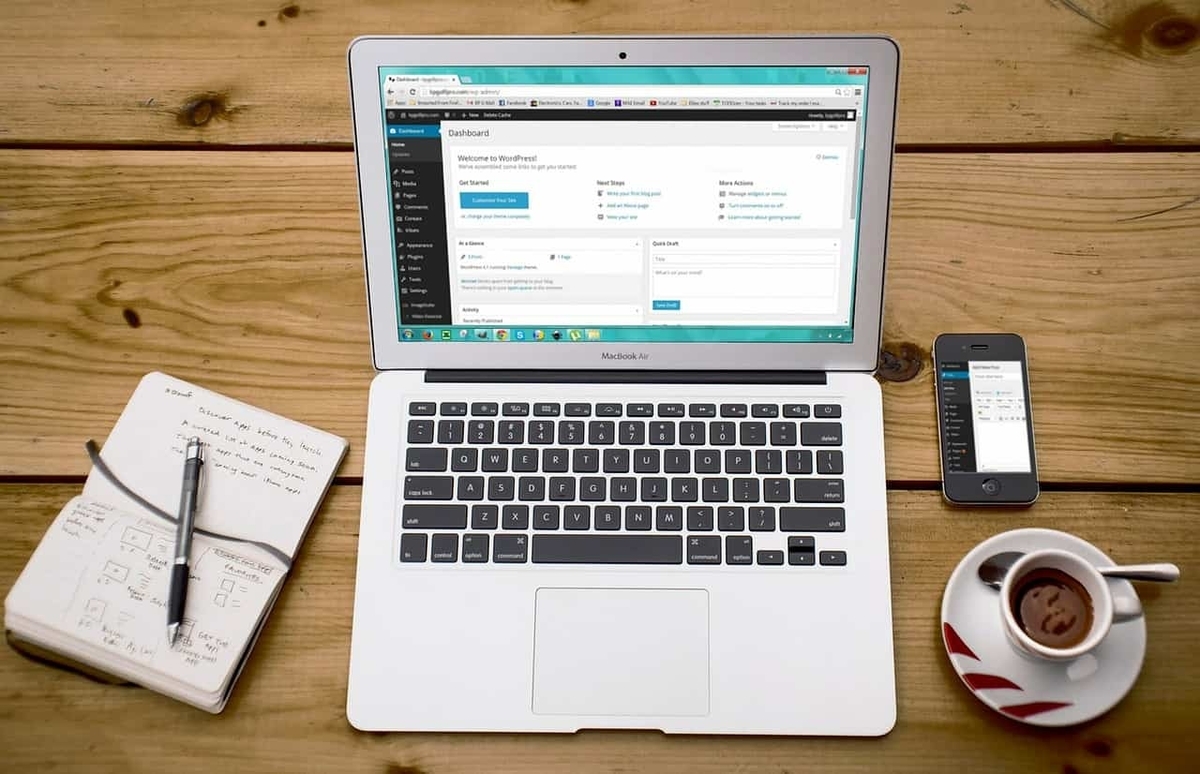
ここまでであれば、サイトとして完成していると思います。
細かいところは常時アップデートすればいいと思います。
WordPressは育つのに相当時間が掛かりますので、はてなブログも運営している方は、はてなも大事にしながら両立させるのがグッド!
アクセスが1ヵ月30万PVを安定して稼いでいるならいいですけど、そうでない方は、間違ってもはてなをないがしろにして、WordPress一本化という無謀なことはやめておいた方がいいです。
はてなの良さがよくわかりますよ。
ただし、ゴリゴリのアフィリエイトとか、はてなの規約から逸脱しているテーマであればWordPressしかないでしょう。
お互い楽しいブログライフを送っていきたいですね。
頑張りましょう!
▽こちらの記事もどうぞ▽